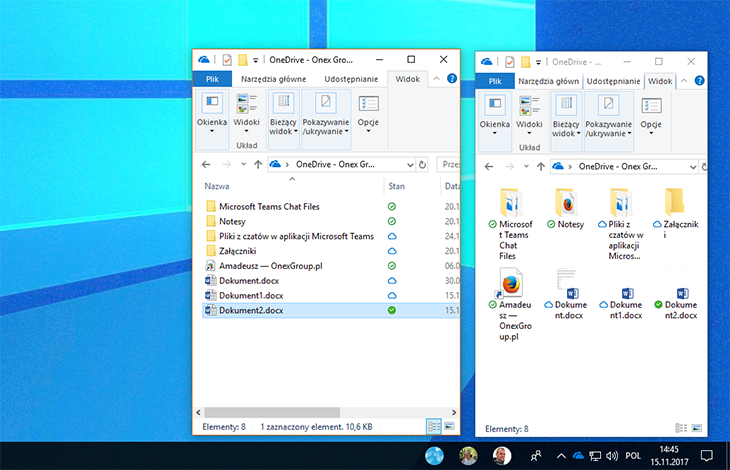Dawno, dawno temu…
W zamierzchłej przeszłości, gdy najnowszym systemem operacyjnym wydanym przez Microsoft był Windows 8.1, gigant z Redmond postanowił udostępnić swoim użytkownikom nową funkcję – migawki plików. Umożliwiały one skorzystanie z plików znajdujących się w chmurze OneDrive bez potrzeby zapisywania ich na dysku na stałe, co w efekcie pozwalało na znaczne zaoszczędzenie przestrzeni magazynowej dysku. Jak łatwo się domyślić, sprawdzało się to świetnie nie tylko w przypadku komputerów osobistych, lecz również na tabletach – w końcu posiadają one bardzo ograniczoną pojemność. Niestety, z biegiem czasu okazało się, że funkcja ta nie trafi do Windows 10, co oficjalnie spowodowane było brakiem zrozumienia jej działania ze strony użytkowników oraz wymianą protokołu OneDrive na nowszy i stabilniejszy (jednocześnie nieobsługujący migawek). Rzecz jasna wywołało to ogromną falę krytyki, jednak użytkownicy z biegiem czasu (z konieczności) nauczyli się żyć bez tego jakże przydatnego usprawnienia. Teraz natomiast, po dwóch latach od wydania Dziesiątki migawki powracają. Ich oficjalna nazwa brzmi teraz dużo bardziej dumnie - Pliki na żądanie. Warto wspomnieć tu o tym, że w bezpośredni sposób przyczyniły się do tego opinie użytkowników. Jak dokładnie działa przywrócona z niebytu funkcja oraz kto zyska do niej dostęp?
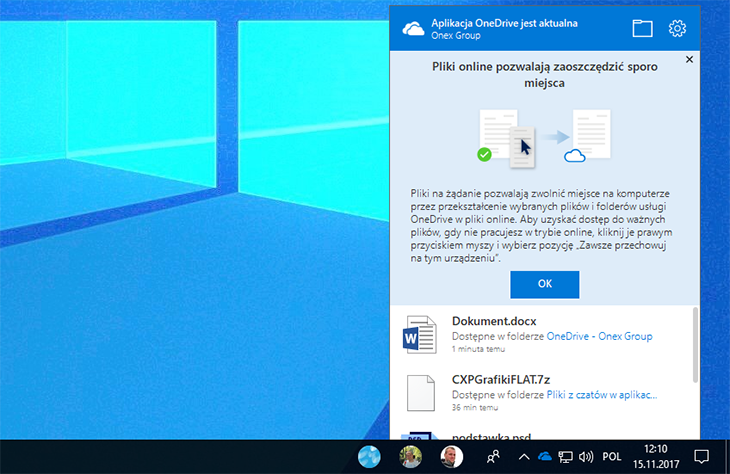
Pliki na żądanie, czyli zbawca tabletów
Pliki na żądanie (Files On-Demand) dostępne za pośrednictwem OneDrive to genialne rozwiązanie pozwalające zaoszczędzić sporo miejsca na naszych dyskach. Nie dość, że funkcja ta oferuje wszystko co dostępne było w Migawkach plików, to dodatkowo wyeliminowano niemalże wszystkie wady i problemy występujące w pierwowzorze. Co istotne, Pliki na żądanie dostępne są praktycznie na każdym urządzeniu działającym pod kontrolą Windows 10, co czyni z niego idealną opcję dla użytkowników posiadających sprzęt wykorzystujący dyski SSD lub oferujący małą przestrzeń magazynową. Aby skorzystać z opisywanych dobrodziejstw, konieczne jest oczywiście posiadanie systemu zaktualizowanego do najnowszej wersji – Fall Creators Update (1709) oraz konta powiązanego z chmurą OneDrive bądź firmowego konta Office 365 wraz z OneDrive dla firm. Warto nadmienić w tym miejscu, że w pierwszych wersjach dystrybucyjnych najnowszej odsłony Dziesiątki konieczne było też ręczne pobranie nowszej wersji aplikacji OneDrive. Ponadto swoiste odpowiedniki przedstawionej funkcji otrzymały również systemy Android oraz iOS (oczywiście w znacznie mniej rozbudowanej formie).
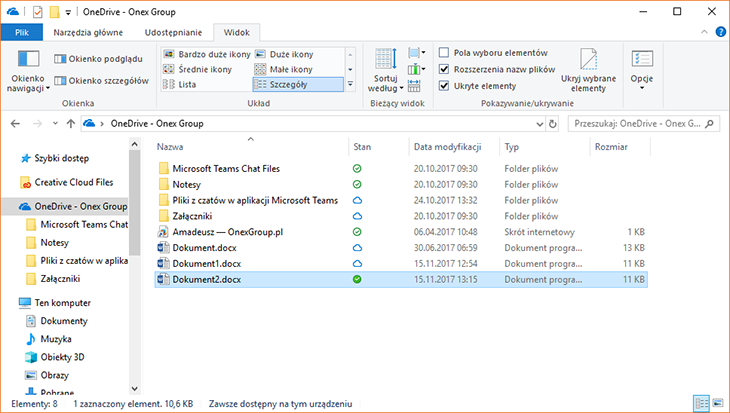
Jak to właściwie działa?
Tekst tego typu musi oczywiście poruszać kwestię tak istotną, jak wykorzystanie Plików na żądanie w praktyce. Aby wytłumaczyć to bardziej zrozumiale, dla kontrastu postanowiliśmy przytoczyć tu dwa przykłady - jeden, dotyczący uzyskania dostępu do wybranego pliku przed aktualizacją Fall Creators Update (wprowadzającą Pliki na żądanie), oraz drugi, dla odmiany dotyczący tego, jak wygląda ten proces obecnie. Należy mieć tu na uwadze, że przedstawione działania mogą się wydawać nieco nieistotne, jednak sprawa zmienia się diametralnie gdy całość dotyczy plików o sporych rozmiarach (na przykład filmy) - w takiej sytuacji nie trudno o zapchanie całego dysku, zwłaszcza gdy mowa o SSD.
Windows 10 dotychczas
Aby zyskać dostęp do naszych danych, konieczne było wcześniejsze pobranie ich na dysk. Oczywiście zajmowało to miejsce, to jednak nie wszystko – podczas synchronizacji konieczne było określenie całych folderów, nie zaś konkretnych plików. W efekcie zamiast pobrać jeden element (zajmujący dajmy na to 5MB), kończyliśmy z folderem zawierającym setki jemu podobnych, co oczywiście skutkowało utratą większej ilości miejsca na dysku (przykładowo, przy dwustu plikach o rozmiarze 5MB całość zajmuje już 1GB). Mało tego, usunięcie jednego z zawartych w danym katalogu elementów z dysku skutkowało jego przeniesieniem do kosza, w skutek czego przestawał być dostępny w łatwy sposób. Aby uniknąć tego problemu, użytkownicy dotychczas często decydowali się na skorzystanie z webowego portalu OneDrive, zamiast jego aplikacji - w ten sposób po prostu trudniej było o pomyłkę.
Windows 10 po wprowadzeniu Plików na żądanie
Obecnie wystarczy zsynchronizować nasze foldery, by zyskać dostęp do poszukiwanych elementów. Co istotne, w systemie przechowywane są jedynie ich skróty (nazwy oraz podstawowe informacje na ich temat), co oznacza jednocześnie iż w praktyce nie zajmują one (niemal) w ogóle miejsca. Gdy zajdzie konieczność skorzystania z jednego z nich, wystarczy dwukrotnie kliknąć go na liście (w Eksploratorze plików). Dzięki temu nie musimy pobierać całego folderu, zaś pozbycie się pobranych w ten sposób danych jest bajecznie proste – po kliknięciu danego pliku prawym przyciskiem myszy wystarczy wybrać Zwolnij miejsce. Co ważne, w ten sposób pozbędziemy się ich z dysku lokalnego, nie zaś z chmury. Ciekawą nowością jest zastosowanie nowego inteligentengo algorytmu, który bazując na działaniach, które podejmujemy na plikach, OneDrive sam po pewnym czasie zadecyduje, czy dany element ma zostać zapisany na stałe (lub wręcz przeciwnie). Jest to całkiem przydatne, gdyż dzięki temu zyskujemy kolejny swego rodzaju system czyszczenia zbędnej zawartości dysku, co oczywiście przyczynia się do zaoszczędzenia miejsca. Istotnym przy tym jest fakt, że nawet gdyby popełniony został błąd w ocenie ważności pliku, nie zostanie on po prostu usunięty lecz dostępny będzie on wyłącznie z poziomu chmury (skąd w dowolnym momencie będzie można ponownie go pobrać). Rzecz jasna nie dzieje się to od razu, lecz następuje po dłuższym czasie - w tym czasie mechanizm uczy się naszych preferencji, w znacznym stopniu bazując na takich informacjach jak chociażby częstotliwość edycji pliku bądź ilość jego wyświetleń. Prace nad rozwiązaniem trwają w dalszym ciągu, wobec czego trafność podejmowanych przez niego działań powinna stale się poprawiać. Oczywiście nawet gdy system uzna plik za niepotrzebny nadal możemy zapisać go na stałe.
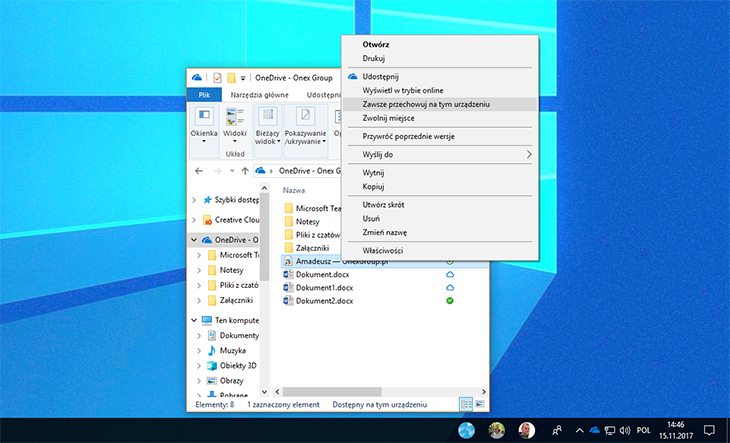
Pliki na żądanie w praktyce
Korzystanie z Plików na żądanie jest dziecinnie proste. Po zsynchronizowaniu wybranych folderów (zawierających nasze pliki) zobaczymy je w Eksploratorze plików jako swego rodzaju katalogi, pomiędzy którymi poruszać można się bez najmniejszego trudu. Tym jednak, co wyróżnia dane tego typu, jest figurująca przy nich niewielka ikonka sygnalizująca stan, w jakim znajduje się obecnie dany element (co widać szczególnie wyraźnie podczas korzystania ze szczegółowego trybu widoku). Wspomnianych oznaczeń występują trzy rodzaje – jeśli przy danym pliku widnieje ikona chmury, oznacza to, iż plik nie znajduje się na dysku. Aby z niego skorzystać, wystarczy aktywować go dwuklikiem, co spowoduje jego pobranie i otwarcie, jednocześnie przenosząc go do drugiego ze stanów. Jest on oznaczony znakiem potwierdzenia na białym tle, zaś dane tego typu znajdują się na dysku tymczasowo, wobec czego do ich ponownego uruchomienia nie jest konieczne pobieranie. Co więcej, otwierać je można również w trybie offline, zaś gdy zabraknie nam miejsca na dysku, możemy w łatwy sposób się ich pozbyć – wystarczy kliknąć prawym przyciskiem myszy docelowe elementy, po czym wybrać polecenie Zwolnij miejsce. Oczywiście nic nie stoi na przeszkodzie, by pobrane pliki zapisać na stałe na naszym dysku (czyli przenieść je do trzeciego, ostatniego już stanu). W tym celu wystarczy dowolny z elementów znajdujących się w katalogu OneDrive kliknąć prawym przyciskiem myszy, po czym wybrać Zawsze przechowuj na tym urządzeniu. Największą zaletą potraktowania dokumentów w ten sposób jest to, że możemy edytować je w trybie offline (nie tylko podejrzeć). Co prawda zajmuje to nieco miejsca, jednakże w razie potrzeby można je przecież zwolnić, kasując niechciane pliki. Dodatkowo podczas synchronizacji widoczna będzie czwarta, tymczasowa ikona w kształcie koła utworzonego z dwóch strzałek. Istotnym faktem jest to, że przełączanie pomiędzy wspomnianymi trzema stanami możemy zastosować również do całych folderów, co przydatne okaże się zwłaszcza w przypadku rozbudowanych, posortowanych bibliotek OneDrive.
Podsumowując, pliki użytkownika w Eksploratorze plików będą miały następujące statusy:
- Dostępne tylko online - pliki dostępne tylko online nie zajmują przestrzeni dyskowej. W Eksploratorze plików są one oznaczone symbolem chmury, choć sam plik nie jest pobierany na urządzenie, dopóki nie zostanie on otwarty przez użytkownika. Do otwierania plików dostępnych tylko online wymagane jest połączenie z Internetem. Niemniej pliki dostępne tylko online będą zawsze widoczne w Eksploratorze plików nawet w przypadku braku połączenia z Internetem.
- Dostępne lokalnie - po otwarciu pliku dostępnego tylko online jest on pobierany na urządzenie, zaś jego status zmienia się na dostępny lokalnie. Pliki dostępne lokalnie można otworzyć w każdej chwili, nawet w przypadku braku połączenia z Internetem. Jeżeli użytkownik będzie potrzebował więcej przestrzeni dyskowej, może on przełączyć wybrane pliki w dostępne tylko online. W tym celu wystarczy tylko kliknąć dany plik prawym przyciskiem myszy i wybrać polecenie Zwolnij miejsce.
- Zawsze dostępne - wyłącznie pliki oznaczone przez użytkownika jako Zawsze przechowuj na tym urządzeniu oznaczane są zielonym kółkiem z wpisanym w nie białym znakiem oznaczenia. Tego typu pliki są zawsze dostępne, nawet wówczas, gdy użytkownik nie jest połączony z Internetem. Są one pobierane na urządzenie i zapisywane w przestrzeni dyskowej.
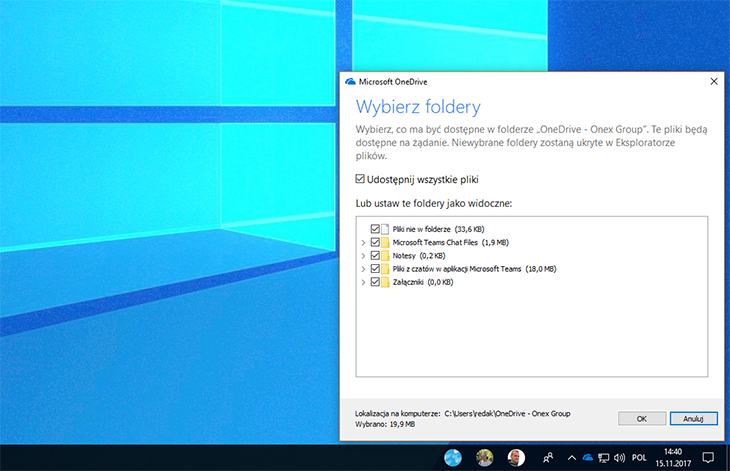
Jak aktywować Pliki na żądanie?
Aktywacja nowej funkcji OneDrive jest banalnie prosta, jednak konieczne jest do tego oczywiście posiadanie aktualnej wersji programu OneDrive. W starszych odsłonach programu opcji dotyczącej nowego sposobu przechowywania danych po prostu nie ma. Aby włączyć Pliki na żądanie, należy najpierw namierzyć ikonkę OneDrive znajdującą się w zasobniku systemowym (prawy dolny róg ekranu, niedaleko zegara systemowego). Gdy już tego dokonamy, klikamy ją prawym przyciskiem myszy i z wyświetlonego menu wybieramy Ustawienia. Następnie należy przejść do zakładki Ustawienia, w której pozostało jedynie zaznaczyć opcję wyboru w sekcji Pliki na żądanie, po czym potwierdzić przyciskiem OK. Konieczne może być również zsynchronizowanie pożądanych folderów (o ile nie zrobiliśmy tego już wcześniej).
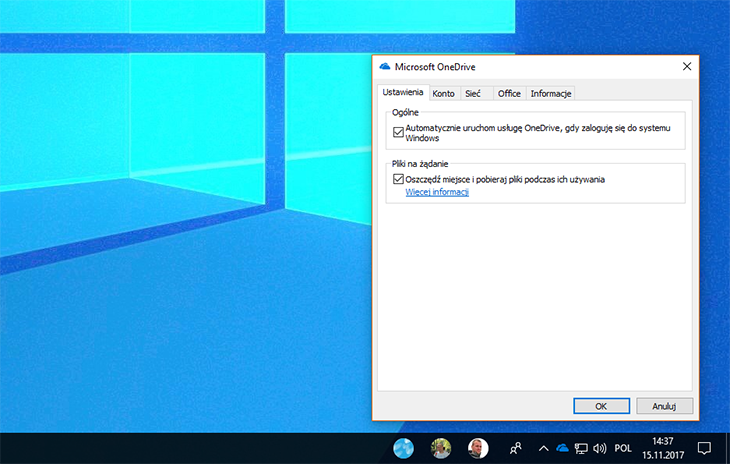
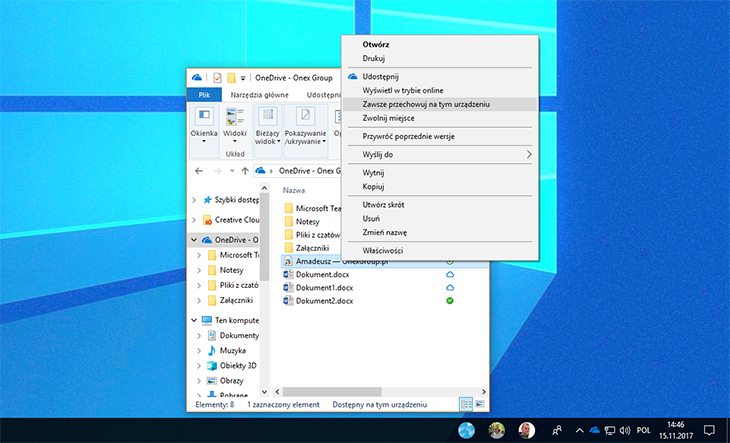
Dalszy rozwój
Pliki na żądanie to oczywiście nie jedyna z oczekiwanych od lat funkcji OneDrive – wystarczy w tym miejscu wspomnieć chociażby schowek w chmurze, który znacząco przyczyniłby się do usprawnienia pracy na kilku urządzeniach jednocześnie. Do opracowania tego typu rozwiązań potrzeba jednak ogromu pracy i masy czasu, wobec czego projektanci Microsoftu przez najbliższe miesiące nie będą mogli narzekać na brak zajęcia. Niemniej, oznacza to jednocześnie, że użytkownicy na kolejną nowość równie mocną jak Pliki na żądanie poczekają jeszcze sporo…